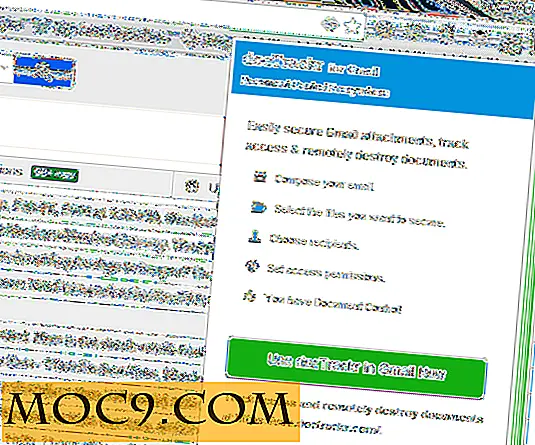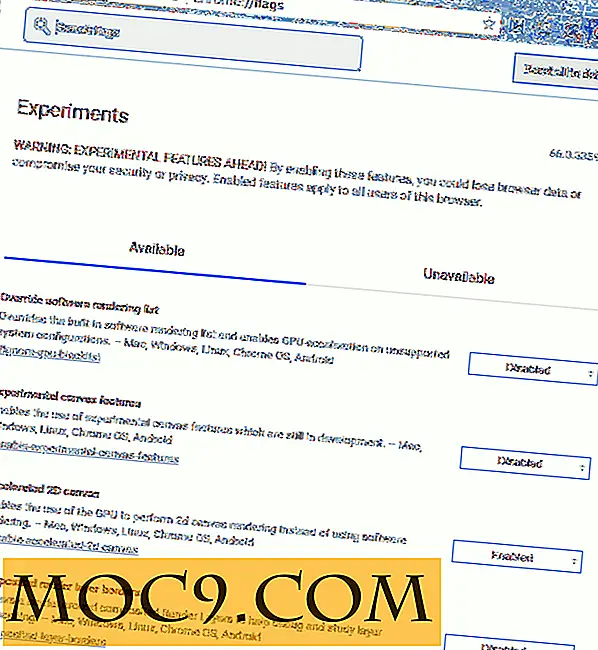10 Användbara GMail Search Tips
Liksom många av er har jag varit lyckligt med att använda GMail i åratal. Medan det finns många saker jag gillar om det, har en speciellt alltid imponerat mig: e-postsökning. Det är ingen överraskning att Google skulle lägga till kraftfulla sökfunktioner i sitt e-postsystem, men det finns många fantastiska funktioner som går mycket obemärkt av många GMail-användare. Idag går vi över några av Gmails bästa söktrick och hur du får ut det mesta av denna kraftfulla funktion.
1. Ta bort nyckelord
En vanlig webbsökningsfunktion som tillämpas på e-post. Du kan filtrera ut objekt som innehåller vissa ord. Om jag till exempel vill få en lista över alla MakeTechEasier-meddelanden, men inte de som hänför sig till pingbackar, kan jag ta bort objekt som innehåller det ordet från mina resultat med minustecknet.

2. Till: och Från:
Förmodligen är den enklaste och mest använda sökfunktionen möjligheten att ange avsändare eller mottagare. Genom att ange ett namn eller en e-postadress kan du begränsa resultat till objekt som skrivits av (eller till) ett namn eller en e-postadress. I det här exemplet försöker jag få alla e-postmeddelanden jag har skrivit om MakeTechEasier till Damien.

3. CC:
Mycket som att: och Från: Du kan filtrera för att visa meddelanden med en viss person i cc- eller bcc- fälten. Här söker jag efter alla festrelaterade meddelanden som involverar min goda vän The Dude.

4. har: bilaga
Det här är ganska självförklarande - du kan bara få de resultat som har en fil bifogad. I det här exemplet söker jag efter alla e-postmeddelanden från min syster som kan ha bilder på sina barn.

5. filnamn:
Liknande # 4 ovan, men den här gången kan du ange ett exakt filnamn eller till och med bara en del av ett filnamn i en bilaga. Jag kan förbättra min tidigare sökning genom att ange att jag bara vill ha resultat med bifogade bilder.

6. ELLER
Inget söksystem är komplett utan åtminstone några booleska operatörer, och GMail är inget undantag. Medan AND är underförstådd i de flesta sökningar, behöver du ibland ELLER för att få de resultat du vill ha. I det här exemplet försöker jag få meddelanden om julplaner från båda systrarna.

ELLER, förresten, måste vara i kepsar.
7. är:
En annan väldigt praktisk är: låter dig se bara meddelanden i ett visst tillstånd, som läs, oläst eller starred . Här försöker jag få några e-postmeddelanden från Damien som jag tidigare hade markerat som viktig (med stjärnan).

8. etikett:
Etiketter är redan en mycket användbar Gmail-funktion, och sökfunktionen gör det bara bättre. Du kan berätta att sökningen bara returnerar meddelanden med en viss etikett som bifogas. Om jag har ett Arbetsmärke för alla mina arbetsrelaterade e-postmeddelanden och jag vill hitta ett meddelande om fjolårets företagspicknick kan jag använda etikett: för att undvika att få meddelanden som hänför sig till mina otaliga andra picknick 2008.

9. (Parenteser)
Jag har nyligen lärt mig det här, och jag är väldigt glad att jag gjorde det. Med parentes kan du gruppera objekt för användning med saker som OR . Parentes kan förkorta vad som annars skulle vara en lång söksträng. Låt oss säga att jag söker efter XBox Live-namnen på mina vänner Adam, Galt och Joe. Jag kunde skriva ut tre separata från: uttalanden som # 6, eller jag kunde använda parentes för att gruppera objekt tillsammans.

10. Kombinationer
Några av dessa exempel har kombinerat sökalternativen i enskilda frågor. GMail ger nästan obegränsad flexibilitet när man kombinerar komplexa sökalternativ. Du kan få mycket detaljerade resultat genom att kombinera alternativen för att returnera exakt vad du vill ha. Följande är ett försök att få upp alla meddelanden från båda mina systrar om alla våra tidigare julplaner, som också har bilder bifogade, men inte inklusive vår resa till Kentucky.




![SitePoint Premium - Lifetime Subscription [MTE-erbjudanden]](http://moc9.com/img/mtedeals-031516-sitepoint-premium.jpg)